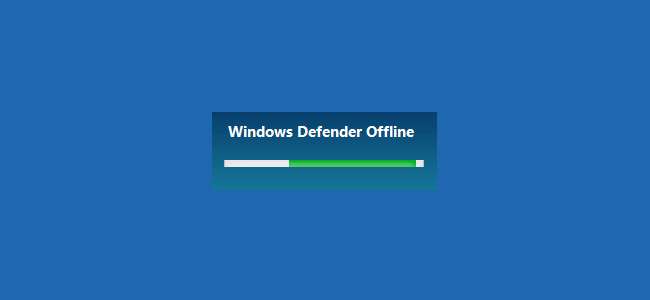
Microsoft offre da tempo uno strumento "Windows Defender Offline" che puoi utilizzare per eseguire scansioni di malware dall'esterno di Windows. Con Aggiornamento dell'anniversario di Windows 10 , questo strumento è incluso in Windows ed è ancora più facile da avviare. Ecco come usarlo, indipendentemente dalla versione di Windows in cui ti trovi.
Windows Defender potrebbe chiederti di scaricare ed eseguire Windows Defender Offline se rileva malware che non è possibile rimuovere. Tuttavia, se temi che il tuo computer possa essere infetto, vale la pena eseguire una scansione offline con qualcosa come Windows Defender Offline solo per sicurezza.
Perché una scansione "offline" è così utile
RELAZIONATO: Come utilizzare un disco di avvio antivirus o un'unità USB per assicurarsi che il computer sia pulito
Questo strumento si chiama "Windows Defender Offline" perché esegue la scansione quando Windows non è in esecuzione. Invece di tentare di eseguire da Windows ed eseguire la scansione del computer mentre Windows è in esecuzione, e il malware potrebbe essere in esecuzione in background, riavvia il computer in un ambiente pulito ed esegue la scansione dall'esterno di Windows.
Poiché lo strumento esegue la scansione mentre Windows non è in esecuzione, qualsiasi malware che potrebbe essere in esecuzione all'interno di Windows non può interferire. Alcuni rootkit potrebbero nascondersi da Windows durante il processo di avvio, ma essere rilevabili quando si esegue una scansione dall'esterno di Windows. Alcuni malware possono agganciarsi così in profondità a Windows che non può essere rimosso mentre Windows è in esecuzione, ma possono essere rimossi se si esegue una scansione autonoma al di fuori del sistema operativo.
Questo strumento è essenzialmente un disco di avvio antivirus , ma integrato in Windows 10 e più facile da eseguire. (E se utilizzi Windows 7 o 8.1, puoi creare un disco ed eseguirlo da solo.)
Come eseguire Windows Defender offline su Windows 10
Aggiornare : Nelle ultime versioni di Windows 10, apri l'app "Sicurezza di Windows", seleziona Protezione da virus e minacce, fai clic su "Opzioni di scansione" in Minacce attuali e seleziona "Scansione Microsoft Defender Offline" per scegliere una scansione offline. Fare clic su "Scansiona ora" per eseguire la scansione.
RELAZIONATO: Qual è il miglior antivirus per Windows 10? (Windows Defender è abbastanza buono?)
Supponendo che tu abbia eseguito l'upgrade all'aggiornamento dell'anniversario, puoi farlo con un clic da Windows 10. Non troverai questa opzione nel Windows Defender applicazione desktop, tuttavia. Si trova solo nell'app Impostazioni.
Vai su Impostazioni> Aggiornamento e sicurezza> Windows Defender. Scorri verso il basso e fai clic sul pulsante "Scansione offline" in Windows Defender Offline.
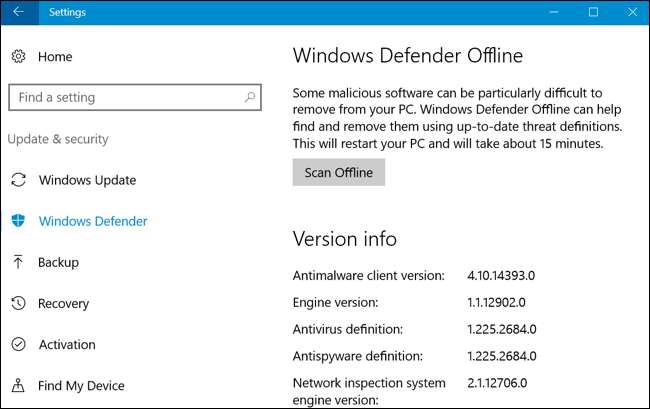
Dopo aver fatto clic su questo pulsante, il computer si riavvierà automaticamente e inizierà la scansione del PC alla ricerca di malware. La scansione può richiedere fino a quindici minuti. Se viene rilevato malware, ti verrà chiesto di rimuoverlo dall'interfaccia di Windows Defender Offline. Se non viene rilevato alcun malware, il computer si riavvierà automaticamente in Windows una volta completata la scansione.
Come eseguire Windows Defender offline su Windows 7 e 8.1
RELAZIONATO: Come faccio a sapere se sto eseguendo Windows a 32 o 64 bit?
Per le versioni precedenti di Windows, puoi scaricare Windows Defender Offline, creare un'unità USB, un CD o un DVD avviabile e avviare lo strumento Windows Defender Offline sul PC. Funziona in modo identico alla funzionalità Windows Defender Offline su Windows 10, ma richiede di creare il supporto di avvio e di avviarlo da soli.
Microsoft consiglia di creare un supporto di avvio su un computer noto e pulito. Il malware può interferire con il processo di creazione dei media se è in esecuzione in background, quindi se temi che il tuo attuale PC possa essere infetto, usa un altro PC per scaricare Windows Defender Offline e creare il supporto.
Vai al Pagina di download di Windows Defender Offline , scorri verso il basso e scarica la versione a 32 o 64 bit a seconda che il tuo PC esegua una versione di Windows a 32 o 64 bit. Ecco come controllare .
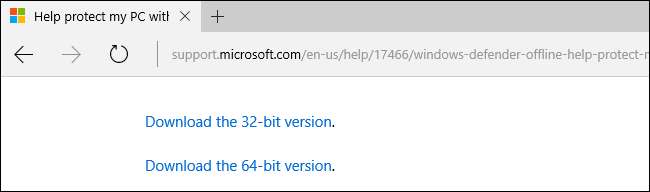
Esegui il file msstool64.exe o msstool32.exe scaricato e ti verrà chiesto di creare il supporto di installazione su un'unità USB o di masterizzarlo su un CD o DVD. Puoi anche fare in modo che lo strumento crei un file ISO, che puoi masterizzare su un disco usando il tuo programma di masterizzazione preferito. Lo strumento creerà supporti Windows Defender Offline contenenti le ultime definizioni dei virus.
Se utilizzi un'unità USB, l'unità verrà riformattata e tutti i dati su di essa verranno cancellati. Assicurati di eseguire prima il backup di tutti i dati importanti dall'unità.
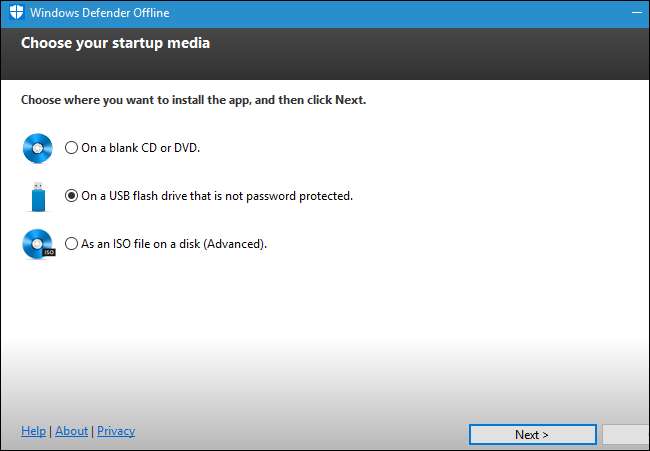
Dopo aver creato l'unità USB, il CD o il DVD, dovrai rimuoverlo dal computer corrente e portarlo sul computer che desideri scansionare. Inserire l'unità USB o il disco nell'altro computer e riavviare il computer.
RELAZIONATO: Come avviare il computer da un disco o da un'unità USB
Avvia dall'unità USB, dal CD o dal DVD per eseguire la scansione. A seconda delle impostazioni del computer, potrebbe avviarsi automaticamente dal supporto dopo averlo riavviato, oppure potrebbe essere necessario premere un tasto per accedere a un menu "dispositivi di avvio" o modificare l'ordine di avvio nel firmware UEFI o BIOS del computer.
Una volta avviato dal dispositivo, vedrai uno strumento Windows Defender che eseguirà automaticamente la scansione del tuo computer e rimuoverà il malware. Funziona in modo identico a Windows Defender Offline su Windows 10 ed è la stessa interfaccia che vedresti in Microsoft Security Essentials su Windows 7 e Windows Defender su Windows 8.1.

Dopo che la scansione è stata completata e hai finito con lo strumento, puoi riavviare il computer e rimuovere il supporto di Windows Defender Offline per riavviare Windows.







